
Jos sinulla on vanhoja kasetteja, on hyvä digitalisoida ja varmuuskopioida ne, ennen kuin he päättävät näyttää ikänsä ja lopettaa työskentelyn. Tässä oppaassa näytetään, miten vanhat kokoelmat voidaan muuntaa digitaalisiksi tiedostoiksi, ja parhaat käytännöt siihen.
Mitä tarvitset
Media - Tarvitset tietysti kasetin tai jonkin verran muunnosta (mikrokasetti jne.). Liikkeessä on ehdottomasti joitain albumeja, jotka julkaistiin vain kaseteilla, mutta mahdollisuuksien mukaan kopioida CD tuottaa paljon parempia tuloksia. Jos joudut repäisemään vanhan kasetin puhelinvastaajalta tai kannettavalta tallentimelta, tämä on ihanteellinen opas sinulle. Muista, että mitä enemmän soitat nauhaa, sitä enemmän sen signaali heikkenee. Nauhat ovat erityisen herkkiä kuumuudelle, lialle ja magnetismille, joten saat ne muunnettua, kun pystyt.
Kunnollinen toistolaite

Ihannetapauksessa kannattaa käyttää korkealaatuista nauhalaitetta. Näitä asioita on vaikea saada nykyään, joten sinun on ehkä tyydyttävä melkein mihin tahansa kasettisoittimeen, johon saat kätesi. Koska niitä tuotetaan nyt harvoin, saatat löytää vanhan, joka on nähnyt parempia päiviä. Varmista vain, että sillä ei ole toisto-ongelmia, ennen kuin aloitat. Testaaaksesi, varmista, että soittimessa ei ole mediaa, kytke joitain kuulokkeita ja paina toistopainiketta. Kuuntele staattisia tai muita outoja ääniä - jokainen soittimen tässä prosessissa tuottama ääni tallennetaan digitaaliseen tiedostoon. Niin kauan kuin kuulet vähän melua (vähemmän, sitä parempi), sen pitäisi toimia hyvin.
Sopiva äänikortti - Et tarvitse mitään hienoa, sinun tarvitsee vain olla tietokoneessa mikrofoniliitäntä.
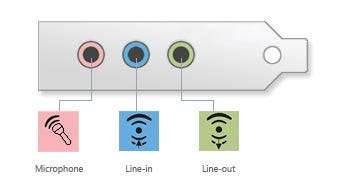
Kaiken viime vuosina tuotetun on tuettava stereotuloa samalla laatutasolla kuin CD-levyjä. Tarkista tämä siirtymällä Windowsissa:
Ohjauspaneeli> Ääni> Tallennus> Napsauta hiiren kakkospainikkeella Mikrofoni> Ominaisuudet> Lisäasetukset:
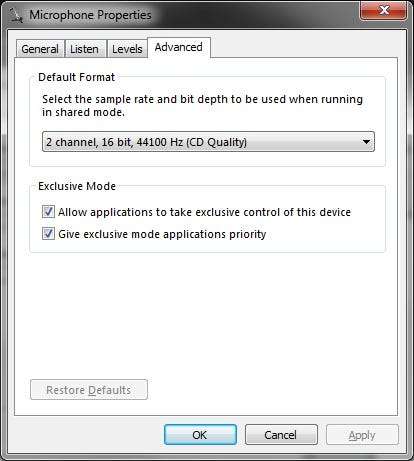
Ympäristö, jossa ei ole sähköistä melua - Kasettien nauhoittaminen on analoginen prosessi, joten kaikki lähellä olevan elektroniikan häiriöt otetaan vastaan ja tallennetaan äänenä. Poppausäänet ja staattinen ovat yleisiä äänityksissä, jotka tehtiin äänikaapelillaan lähellä virtaa tai radiotaajuutta. Voit testata ympäristön tuottaman melun määrää varmistamalla, että soittimessa ei ole nauhaa, kytke se tietokoneeseen ja aloita tallennus. Kuuntele muita ääniä kuin normaali nauhoitus, jonka nauhan toistaminen tuottaa aina arvioidaksesi, aiheuttaako muu elektroniikkasi häiriöitä vai ei.
Kuinka aloittaa nauhoituksen
Nyt kun olet saanut kaiken tarvittavan aloittaaksesi, aseta kasetti soittimeen ja kytke se tietokoneeseen. Huonolaatuisemmat laitteet edellyttävät kuulokeliitännän käyttöä, mutta paremmat laitteet varustetaan linjalähtöliittimellä, jota haluat käyttää, jos sinulla on se.
Käytä linjalähtöä varten kaapelia, jossa on kaksi RCA-liitäntää toisessa päässä ja 3,5 mm: n kuulokeliitäntä toisessa.

Jos käytät laitetta, jossa on vain 3,5 mm: n kuulokeliitäntä, käytä kaapelia, jonka molemmissa päissä on 3,5 mm: n pistoke.

Kun kasettisoitin on kytketty tietokoneeseen, avaa ohjelma, jota aiot käyttää nauhoitukseen. Tässä oppaassa työskentelemme Audacity . Napsauta tätä linkkiä päästäksesi heidän verkkosivustolleen ja lataamalla ohjelman. Kun Audacity on asennettu, avaa se ja säädä seuraavat asetukset:
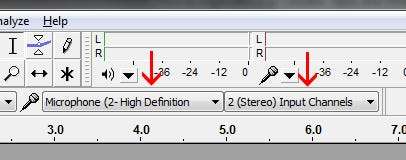
Käännä myös tulomäärää kokonaan:
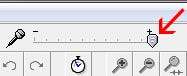
Kun nämä asetukset on määritetty, voit mennä eteenpäin ja painaa ennätystä.

Napsauta heti sen jälkeen kasettisoittimen toistopainiketta.
Nyt sinun on odotettava nauhasi kestoa. Jos menet vahingossa hieman yli painamatta pysähdystä, se ei ole iso juttu, koska voimme leikata ylimäärän myöhemmin. Kun nauhasi on valmis, paina pysäytyspainiketta ja alamme käsitellä nauhoitusta.

Tallennuksen alussa ja lopussa sinulla on epäilemättä vähintään pari sekuntia ylimääräistä kohinaa, joten korosta kyseinen osa (vedä vain kohdistinta kyseisen alueen yli) ja paina Poista.
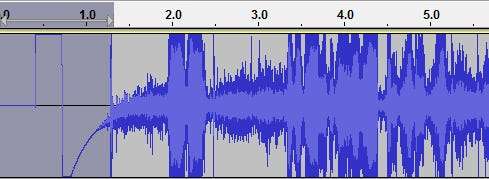
Yllä olevasta kuvakaappauksesta näet, että meillä on hieman yli sekunti tarpeetonta melua (aika, joka kului, kun osuimme nauhoittamaan nauhalle, kun saavutimme ennätyksen Audacityssä). Tummempi harmaa alue on se, mitä olemme korostaneet ja jonka aiomme poistaa. Toista tätä prosessia äänityksen loppuun, kunnes olet päässyt eroon kaikesta melusta.
Kun olet leikannut ylimäärän ja varmistanut, että sait laadukkaan äänityksen (paina vain toistoa kuullaksesi, mitä sinulla on), voit tallentaa tiedot äänitiedostoon, kuten MP3. Mene vain kohtaan Tiedosto> Vie ja saat esille kaikki tiedostomuodot, joihin voit tallentaa tietosi.
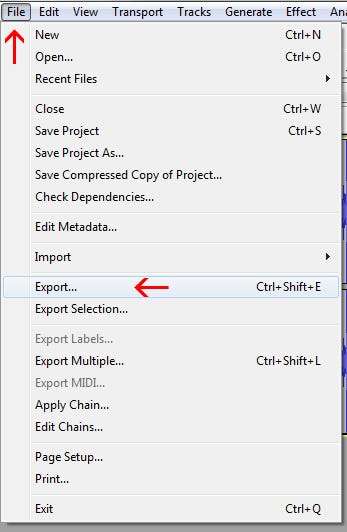
Pakkaa tiedosto kohtuulliseen kokoon, mutta säilytä silti paras mahdollinen laatu valitsemalla FLAC. Saat parhaan yhteensopivuuden ja paremman pakkauksen, vaikka säilytätkin erittäin kohtuullisen määrän laatua, valitsemalla MP3.
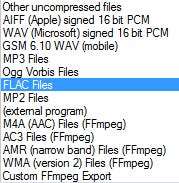
Olemme kirjoittaneet oppaan, joka kattaa kaikki näiden tiedostotyyppien väliset erot erilaisia äänimuotoja . Kun tietosi on viety, voit toistaa tiedostosi milloin tahansa haluamallasi mediasoittimella (tai puhelimellasi jne.).







